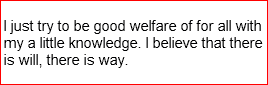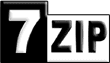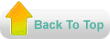အားလံုးမဂၤလာပါ...http://sawlinux.blogspot.com (သို႔မဟုတ္)ဒီဆိုက္မွာပို႔စ္အသစ္ေတြ တင္ေတာ့ မည္မဟုတ္ပါ။
http://www.sawlinux.net/မွာသာပို႔စ္အသစ္ေတြတင္ေတာ့မွာျဖစ္တယ္။ ဒါေၾကာင့္လမ္းမွားျပီးေရာက္ တာ ပဲျဖစ္ျဖစ္၊ တကယ္ေရာက္ခ်င္လို႔ေရာက္တာပဲျဖစ္ျဖစ္ေနာက္ဆို http://www.sawlinux.net/မွာပဲ
သြားေရာက္ဖတ္ႏိုင္ပါေၾကာင္း ေလးစားစြားအသိေပးပါတယ္။
(ေစာလင္းနက္စ္)
ေနာက္ထပ္ဒရိုက္ဘာျပႆနာေတြကို ေျဖရွင္းေပးႏိုင္တဲ့ ပို႔စ္တစ္ပုဒ္ေလာက္တင္လိုက္မယ္။ က်ေနာ္ PC ေတြကို window တင္ေပးရင္းနဲ႔ ရရွိလာတဲ့အေတြ႕အၾကံဳတစ္ခ်ိဳ႕ကိုေ၀ငွျခင္းသာျဖစ္ပါတယ္။ သိျပီးသားဆိုလဲေက်ာ္
သြား ေပါ့ဗ်ာ။ သူမ်ားစက္ကို ၀င္းဒုိးျပန္တင္ေပးတယ္ဆိုတာ စက္ေဟာင္းနဲ႔ စက္အသစ္ႏွစ္မ်ိးရယ္လုိ႔ အၾကမ္း
အားျဖင့္ သိ ႏိုင္ပါတယ္။
အခုေနာက္ပိုင္းစက္ေတြကေတာ့ သိပ္ျပႆနာမရွိေပးမယ့္ စက္အေဟာင္းေတြဆို လုပ္ရကိုင္ရတာ ေတာ္ကို
လက္၀င္တယ္။
အထူးအားျဖင့္ေတာ့ Driver ျပႆနာေပါ့ဗ်ာ။ စက္အသစ္ျဖစ္ေသာ္ျငားလဲ တစ္ခ်ိဳ႕စက္ေတြမွာ window 7 တင္ လိုက္တာနဲ႔ automatic driver detect မလုပ္တာအမ်ားၾကီးရွိပါတယ္။ ဒါလဲ ဒရိုက္ဘာအဆင္သင့္မရွိခဲ့ရင္ အဲဒီျပႆနာကိုေျဖရွင္း ရမွာပဲ။ အဲဒီျပႆနာေတြကို ေျဖရွင္းႏိုင္ေအာင္ က်ေနာ္ညြန္းခ်င္တဲ့သေဘာပါပဲ။ ကဲ…ဥပမာ…စိုၾကပါစို႔ စက္တစ္ လံုးကို Window တင္လိုက္ပါျပီ ( Window 7 ျဖစ္ေစ၊ XP ျဖစ္ေစ)။ Driver detect automatic ျဖစ္တဲ့ စက္အ တြက္ ဒါအထူးအေထြေျပာစရာမလိုေတာ့ဘူးေပါ့။ ဒရိုက္ဘာအတြက္
ကိစၥေခ်ာသြားပါျပီး။
(a) window 7 အတြက္ဆို window 7 Driver Pack နဲ႔ ေျဖရွင္းေစခ်င္တယ္။ ျပီးခဲ့တဲ့ပို႔စ္မွာ ျပန္ဖတ္ျပီး ဒီမွာ
ေဒါင္းယူႏိုင္ပါတယ္။
(b) window xp အတြက္ window xp Driver Pack နဲ႔ေျဖရွင္းလိုက္ပါ။ ေျဖရွင္းနည္းလြယ္ပါတယ္။ေဆာ့၀ဲကို
ဒီမွာ ေဒါင္းပါ။ ျပီးေတာ့ ၎ဖိုလ္ဒါ ထဲမွာပါတဲ့ autorun ဆိုတာကို ႏွိပ္ျပီးအနီေရာင္ျပတဲ့ လိုအပ္တဲ့ဒရိုက္ဘာ
ေတြကို တစ္ခုခ်င္းဆီလိုက္ႏွိပ္ရံုပါပဲ။
ပါ တယ္။
အထက္ပါနည္းေတြနဲ႔မွ ေျဖရွင္းလို႔အဆင္မေျပေသးဘူးဆိုရင္ ေနာက္ထပ္ေျဖရွင္းႏိုင္တဲ့နည္းမ်ားကေတာ့
ေဆာ့၀ဲ ေတြကိုအသံုးျပဳျပီးေျဖရွင္းတဲ့နည္းလမ္းမ်ားပဲျဖစ္ပါတယ္။ ဒါဆို ဒီေဆာ့၀ဲေတြကိုဘယ္လို႔အသံုးခ်ရ
မလဲ။ အၾကမ္း ဖ်င္းအားျဖင့္ေျပာၾကရေအာင္…အသံုးျပဳပံု နည္း (၂) မ်ိဳးနဲ႔ရွိပါတယ္။
(a) ဒရိုက္ဘာမရွိတဲ့စက္တစ္လံုးကို ၀င္းဒိုး မခ်ခင္ ၎ေဆာ့၀ဲကိုစက္မွာထည့္သြင္းျပီး ၎စက္ရဲ႕ဒရိုက္ဘာ
ကို ဒီေဆာ့၀ဲနဲ႔ Backup လုပ္ထားရမယ္။ Back up လုပ္ထားတဲ့ ဒရိုက္ဘာဖိုင္ကို ေသခ်ာသိမ္းထားပါ။ (usb / HDD) စသည္ေပါ့။ ၀င္းဒိုးျပန္တင္ျပီးတဲ့အခါ ဒီ ေဆာ့၀ဲကို ျပန္ေမာင္းလိုက္ပါ။ ျပီးေတာ့ ဒီေဆာ့၀ဲမွာပါတဲ့ Restore Driver နဲ႔ ၎သိမ္းထားတဲ့ ဒရိုက္ဘာ Back up ဖိုင္ကို ျပန္ယူျပီး restore လုပ္လိုက္ပါ။ (အင္တာနက္ကြန္နက္ရွင္မရွိတဲ့ေနရာမွာ အသံုးတည့္သည္)။ ဒရိုက္ဘာအတြက္ အဆင္ေျပသြားႏိုင္ပါတယ္။
(b) ေနာက္တစ္မ်ိဳးကေတာ့ အင္တာနက္ကြန္နက္ရွင္ရွိတဲ့ေနရာမ်ိဳးေပါ့ဗ်ာ။ စက္ေတြကို ၀င္းဒိုးတင္ျပီးတာနဲ႔ ဒီ ေဆာ့၀ဲေတြကိုထည့္သြင္းလိုက္ပါ။ ေဆာ့၀ဲေတြကို full version ျဖစ္ေအာင္လုပ္ထားဖို႔မေမ့နဲ႔ေနာ္။ ျပီးေတာ့ ဒီေဆာ့၀ဲေတြမွာပါတဲ့ Scan Driver ဆိုတာကိုႏွိပ္။ scan ျပီးတာနဲ႔ update လုပ္ရမည့္ Driver ေတြကို ညြန္ျပ
ေပး မွာျဖစ္ပါတယ္။ အဲဒါကို update driver ကိုႏွိပ္ျပီး ေဒါင္းလုဒ္ရမည့္ဒရိုက္ဘာေတြကို တစ္ခုခ်င္းဆီ
ေဖၚျပေပးမွာ ျဖစ္ပါတယ္။ မိမိ လိုအပ္မည့္ဒရိုက္ဘာေတြကို ေဒါင္းလုဒ္ျပီး အင္စေတာသာလုပ္လိုက္ပါ။ ဒါဆို ဒရိုက္ဘာျပႆ နာေတြ အမ်ားစုေျပလည္သြားႏိုင္ပါတယ္။ က်ေနာ္ေရးျပခဲ့နည္းမ်ားသည္ ဒရိုက္ဘာျပႆနာ
အတြက္ အေထာက္ အကူျပဳယံုမွ်သာျဖစ္သည္။ အေသးစိပ္ကိုေတာ့ ကိုယ္တိုင္စမ္းၾကည့္ရင္းနဲ႔ သိသြားမွာ
ျဖစ္ပါတယ္။
ေအာက္ပါ Driver ျပႆနာကို ေျဖရွင္းေပးႏိုင္ေသာေဆာ့၀ဲမ်ားကို စုေပါင္းျပီးတင္ေပးလိုက္တယ္။ ၾကိဳက္တာတစ္ ခုကို ေဒါင္းျပီးအသံုးျပဳပါ။ က်ေနာ္ကေတာ့ Driver genius Pro နဲ႔ Driver Reviver လိုအပ္ရင္အသံုးျပဳပါတယ္။
Download Driver Software :
Driver Reviver 3.1.648.11122 (FULL).rar
Driver Genius Professional 10.0.0.761 (FULL).rar
Driver Checker 2.7.5 (FULL).rar
DriverEasy Professional v3.10.0.26694 Full.rar
ေစာလင္းနက္စ္
ညီေလးတစ္ေယာေမးေတာင္းတာနဲ႔ ဒီ Window 7 Driver Pack ကိုတင္ေပးလုိက္တယ္။ က်ေနာ္ upload ျပန္ တင္ရမယ္ဆို အခ်ိန္ၾကာမွာစိုးတာနဲ႔ ´ဇြဲကပင္ (ေက်ာ္ခေရာ့စ္)´ ဆိုက္က လင့္ေတြကိုပဲယူသံုးလုိက္တယ္။ ေနာက္ျပီး သူ႔ဆိုက္ကတင္ထားတဲ့လင့္ဟာ pop up အလိုလိုက်လာေတာ့ ပိုအဆင္ေျပတာေပါ့။ ဒီမွာအဓိက ေျပာခ်င္တာက ေခြဘန္းဖို႔ပါ။ တစ္ခ်ိဳ႕က အဲဒါကိုေဒါင္းျပီးေတာ့ ဘယ္လိုသံုးရမွန္းမသိဘူး။ အဲဒီဖိုင္ေတြကိုအ ကုန္ေဒါင္းျပီးရင္ Zip ဖိုင္ကိုျဖည္ပါ။ အဲမွာ ISO Image ဖိုင္တစ္ခုလာမယ္။ ISO ဖိုင္ကို Burn ေဆာ့၀ဲမရွိရင္ ဘာမွမပူနဲ႔ ၀င္းဒိုး 7 ဟာ အဲဒီ ISO ဖိုင္ကို Burn tool ပါျပီးသားပါ။ ေဆာ့၀ဲနဲ႔မွ Burn ခ်င္တယ္ဆိုရင္ Nero
စသည္နဲ႔ Burn ေပါ့ဗ်ာ။ က်ေနာ္ကေတာ့ ဒီ Window 7 မွာပါတဲ့ Burn tool နဲ႔ပဲ Burn လိုက္တယ္ဗ်ာ။
Window 7 မွာပါတဲ့ Burn tool နဲ႔ လုပ္မယ္ဆိုရင္ ၎ iso image ဖိုင္ကို ကလစ္ႏွစ္ခ်က္ႏွိပ္၊ ျပီိးေတာ့
Burning tool ေဘာက္စ္က်လာမယ္။ အဲဒါကို Burn Disc မွာ CD/DVD Drive ကိုေရြးျပီး Burn ကို
ႏွိပ္လိုက္ရံုပါပဲ။ အဲဒါျပီးရင္ Driver လိုအပ္တဲ့ စက္မွာထည့္ျပီးေမာင္းလိုက္ရံုပါပဲ။
Download Window 7 Driver Pack :
Window 7 Driver Pack Part 1
Window 7 Driver Pack Part 2
Window 7 Driver Pack Part 3
Window 7 Driver Pack Part 4
Window 7 Driver Pack Part 5
Window 7 Driver Pack Part 6
Window 7 Driver Pack Part 7
Window 7 Driver Pack Part 8
Window 7 Driver Pack Part 9
Window 7 Driver Pack Part 10
Window 7 Driver Pack Part 11
Window 7 Driver Pack Part 12
Window 7 Driver Pack Part 13
Window 7 Driver Pack Part 14
Window 7 Driver Pack Part 15
Window 7 Driver Pack Part 16
Window 7 Driver Pack Part 17
Window 7 Driver Pack Part 18
Window 7 Driver Pack Part 19
Window 7 Driver Pack Part 20
Window 7 Driver Pack Part 21
Window 7 Driver Pack Part 22
Window 7 Driver Pack Part 23
Window 7 Driver Pack Part 24
Window 7 Driver Pack Part 25
Window 7 Driver Pack Part 26
Window 7 Driver Pack Part 27
Window 7 Driver Pack Part 28
Window 7 Driver Pack Part 29
Window 7 Driver Pack Part 30
ဒီ PC-Wizard ေဆာ့၀ဲဟာ စက္တိုင္းမွာ ထည့္ထားသင့္တယ္လို႔ က်ေနာ္အၾကံျပဳပါရေစ။ အေၾကာင္းကေတာ့ ဒီ ေဆာ့၀ဲေလးနဲ႔ မိမိ PC ရဲ႕ Hardware Information, System information စတာေတြကို အျပည့္အစံုေဖၚျပေပး တဲ့ ပရိုဂရမ္တစ္ခုျဖစ္ပါတယ္။ ဒီ PC-Wizard သည္ 1996 ႏွစ္တြင္ ေစ်းကြက္ေပၚမွာ အေကာင္းဆံုး advanced system information programs တစ္ခုျဖစ္လာခဲ့ပါတယ္။ ေနာက္ျပီး ဒီေဆာ့၀ဲသည္ System Benchmarks လို႔ေခၚတဲ့ System Performance Rating ေတြကို ေဖၚျပေပးႏိုင္ပါတယ္။ 
ေနာက္ျပီး exe ေရာ portable ပါ ႏွစ္ခုစလံုးပါတယ္။ မိမိႏွစ္သက္ရာကိုေဒါင္ျပီး အသံုးျပဳလို႔ရပါတယ္။ အသံုးျပဳရတာလြယ္ပါတယ္။ သိ ခ်င္တဲ့အေၾကာင္းတစ္ခုကို ကလစ္ႏွိပ္လိုက္ရံုပါပဲ။
Download Original Link :
PC-Wizard
ဒီလင့္မွာေဒါင္းရမည့္ေဆာ့၀ဲက ညာဖက္မွာ Download Latest Release ေအာက္တြင္ exe နဲ႔ zip ႏွစ္မ်ိဳးရွိမယ္။
zip ကေတာ့ portable ျဖစ္ပါတယ္။ ၾကိဳက္တာေဒါင္းပါ။
ဟိုလုပ္ဒီလုပ္နဲ႔ပို႔စ္အသစ္ေတြေတာင္မတင္ျဖစ္ေတာ့ဘူး။ အခုအသစ္တစ္ပုဒ္ေလာက္တင္လိုက္မယ္။ ဒီျပႆနာမ်ိဳး
သည္ ေျဖရွင္းနည္းမ်ားသူ႔နည္းသူ႔ဟန္နဲ႔ေရးၾကျပီးသားပါ။ က်ေနာ္တစ္ျခားဆိုက္ေတြမွာေတာ္ေတာ္မ်ားလုိက္ဖတ္
ပါတယ္။ တူညီတဲ့ေျဖရွင္းမႈေတြကိုပဲေတြ႕တာမ်ားတယ္။ ေနာက္ပိုင္းစက္အသစ္သံုးေလးေလာက္လုပ္ေပးျပီးမွ
က်ေနာ္ ဒီပို႔စ္ကိုေရးတာ။ ဥပမာ…window 7 အတြက္လဲ ေျဖရွင္းနည္းက Registry ထဲ UpperFilter/
LowerFilter ကီးေတြ ကိုဖ်က္ပစ္ဖို႔ ေရးျပတာမ်ားတယ္။ အခုက်ေနာ္ သိပ္မေတြ႕ရေသးတဲ့ အသံုးလဲတည့္
တဲ့Window 7 အတြက္ အထက္ပါျပႆနာမ်ိဳး ေျဖရွင္းႏိုင္ေအင္ နည္းလမ္းေလးထပ္ရွယ္ေပးလိုက္တယ္ဗ်ာ။
တစ္ျခား window os အတြက္လဲတစ္ေနရာတည္း ဒီျပႆနာကိုအေျဖရႏိုင္ေအာင္ ဒီေနရာမွာတစ္စုတစ္စည္း
တည္းတင္ျပထားပါတယ္။
မိမိစက္မွာ CD/DVD Drive မေပၚရျခင္း၊ Detect ဆက္သြယ္မႈမရျခင္း ျဖစ္ရျခင္းအေၾကာင္းေတြကေတာ့ ေအာက္ပါ အခ်က္ေတြပဲျဖစ္ပါတယ္။
• Corrupted registry entry.
• CD/DVD driver problem.
• Installation and un-installation of DVD recording programs.
• Un-installation of Microsoft Digital Image.
How to solve missing cd/dvd drive issue
အထက္ပါျပႆနာမ်ားၾကံဳလာခဲ့ရင္ ေျဖရွင္းရမည့္နည္းလမ္းေတြကေတာ့ Window 7 အတြက္ သူ႔ system မွာပါတဲ့ troubleshooter ျဖင့္ေသာ္၎၊ Window XP နဲ႔ Vista အတြက္ Registry Editor ျဖင့္ေသာ္၎ေျဖရွင္းႏိုင္ပါတယ္လို႔ အၾကမ္းဖ်င္းမွတ္ထားလို႔ရပါတယ္။
Window 7 အတြက္ ေျဖရွင္းနည္း
Window 7 မွာ CD/DVD Drive မေပၚဘူးဆိုရင္ “Playing and Burning CDs, DVDs, and Blu-ray Discs troubleshooter” ဆိုတဲ့ ေနရာမွာ၀င္ေရာက္ျပင္ဆင္ရမယ္။ ေအာက္ပါအဆင့္အတိုင္းလိုက္လုပ္ပါ။
1. Click Start button
2. On search box, type Troubleshooting. Open the result. ဒါမွမဟုတ္ Control Panel> Click "Troubleshooting"
3. On left click “View All”.
4. Click “Playing and Burning CDs, DVDs, and Blu-ray Discs”. And Click “Next”
5. OK
အထက္ပါနည္းလမ္းေတြကို အသံုးျပဳျပီးမွ အဆင္မေျပေသးဘူးဆိုရင္ “Hardware and Devices troubleshooter” ဆိုတာကို ၀င္ေရာက္ျပင္ဆင္ရဖို႔ရွိတယ္။ ဒီေနရာမွာ မိမိကြန္ပ်ဴတာမွာပါ၀င္တဲ့ Hardware အားလံုးအလုပ္လုပ္၊ မလုပ္
Check လို႔ရပါတယ္။ ေအာက္ပါအဆင့္အတိုင္းလုိက္လုပ္ပါ။
1. Again click on “Start” button.
2. On search box, type Troubleshooting. Open the result.
3. Under “Hardware and Sound” setting, click “Configure a device”. If prompted for confirmation click “Yes”.
4. Now reboot your computer and check for drive by clicking on Start button and then “Computer”.
Window Vista အတြက္ေျဖရွင္းနည္း
Window Vista အတြက္ဆိုရင္ က်ေနာ္တို႔ Registry Editor ကေန ၀င္ေရာက္ျပင္ဆင္ရမယ္။ ေအာက္ပါအဆင့္ ဆင့္ကိုလိုက္လုပ္ပါ။
1. “Start” button ကိုႏွိပ္
2. search box မွာ “regedit” လို႔ရိုက္ထည့္ပါ. “regedit.exe” ကို ကလစ္ႏွစ္ခ်က္ႏွိပ္။
ဒါမွမဟုတ္ Keyboard ေပၚမွာ Win + R တြဲႏွိပ္ျပီး, Run Box တြင္ “regedit” လို႔ရိုက္ထည့္ပါ။
3. confirmation ေဘာက္စ္ေပၚလာရင္ “Allow” ကိုႏွိပ္ျပီး Registry Editor ပြင့္လာပါလိမ့္မယ္။
4. registry editor တြင္ ေအာက္အဆင့္ဆင့္ထိေရာက္ေအာင္ဖြင့္လိုက္ပါ…
HKEY_LOCAL_MACHINE\SYSTEM\CurrentControlSet\Control\Class\{4D36E965-E325-11CE-BFC1-08002BE10318}
5. ေအာက္ပါ folder name ကိုတစ္ခုခ်င္းဆီႏွိပ္၊ထိုေနာက္ ညာဖက္မွာရွိတဲ့ “Upper filters” နဲ႔ “LowerFilters” ေတြရဲ႕ အေပၚတြင္ Right Click ေထာက္ျပီး Delete ကိုလုပ္လိုက္ပါ။
“{4D36E965-E325-11CE-BFC1-08002BE10318}”
Note registry entry မွာ “UpperFilters.bak” ဆိုတာေတြ႕ရင္ အဲဒါကိုမဖ်က္ပဲထားခဲ့ပါ။
ျပီးလွ်င္ ကြန္ပ်ဴတာကို Restart
Windows XP အတြက္
1. Click “Start”. Click “Run”.
2. Run box မွာ “regedit” ရိုက္ထည့္ပါ။ click OK.
3. In registry editor, ေအာက္ပါအဆင့္ဆင့္ကိုသြားပါ။
HKEY_LOCAL_MACHINE\SYSTEM\CurrentControlSet\Control\Class\{4D36E965-E325-11CE-BFC1-08002BE10318}
4. Click on {4D36E965-E325-11CE-BFC1-08002BE10318} . ညာဖက္မွာရွိတဲ့ “Upper filters” နဲ႔ “LowerFilters” ေတြရဲ႕ အေပၚတြင္ Right Click ေထာက္ျပီး Delete ကိုလုပ္လိုက္ပါ။
5. Registry editor ကေနထြက္ျပီး reboot your computer.
အကယ္၍အထက္ပါအဆင့္မ်ားနဲ႔ CD/ DVD Drive အလုပ္မလုပ္ေသးရင္၊ My Computer တြင္ CD/DVD Drve မေပၚေသးလွ်င္ Device Manager မွာ ၀င္ေရာက္ျပင္ဆင္မည့္နည္းလမ္းကို ထပ္လုပ္ၾကည့္ပါ။
Windows Vista and Windows 7
1. Click Start button
2. Type Device manager in the search box. Click on the result.
3. On device manager, expand “DVD/CD-ROM drives”. Right-click the CD and DVD devices, and then click “Uninstall”.
4. Reboot your PC.
5. The drivers will be automatically installed after your PC restarts.
Windows XP
1. Go to Start > Control Panel.
2. Click System and Maintenance > System.
3. Open the Hardware tab, click “Device Manager”.
4. Expand DVD/CD-ROM drives, right-click the CD and DVD device, and then select Uninstall.
5. Reboot your PC. All the drivers will be automatically reinstalled after restart.
ref :Original Link
ေစာလင္းနက္စ္
Window 8 ကို ၾကိဳတင္စမ္းခ်င္ေသာပုဂၢိဳလ္မ်ားအတြက္ က်ေနာ္ sysfilm.com မွ ယူျပီးတင္ေပးလိုက္တယ္။ လို အပ္မယ့္ system requirement ေရးထားပါတယ္။ ေနာက္ျပီးေဒါင္းလုဒ္လင့္က ေအာ္တိုမက္တစ္ပဲဗ်ာ။ ဘာမွမခံ ထားဘူး။ နက္ေကာင္းရင္ေတာ့ အခုကတည္းေဒါင္းတာ၊ ၾကာလာရင္ ရေတာ့မယ္မထင္ဘူး။ က်ေနာ္ကေတာ့ ေဒါင္းထားလိုက္ျပီး။ ေနာက္အဆင္မေျပလို႔ ကိုယ့္ကိုျပန္တင္ရမယ္ဆို သူတို႔လိုတစ္ပိုင္းတည္းနဲ႔တင္လို႔ရမွာမ ဟုတ္၊ အပိုင္းပိုင္းျဖတ္ျပီးမွတင္ရမွာ။ ကဲ…ၾကိဳက္ရင္ ေဒါင္းျပီးစမ္းၾကည့္ေနာ္။ အလကားရတာပဲ ပိုက္ပိုက္ကုန္ တာမွတ္လို႔။
System Requirements
Windows 8 Consumer Preview works great on the same hardware that powers Windows 7:
Processor: 1 gigahertz (GHz) or faster
RAM: 1 gigabyte (GB) (32-bit) or 2 GB (64-bit)
Hard disk space: 16 GB (32-bit) or 20 GB (64-bit)
Graphics card: Microsoft DirectX 9 graphics device or higher
To use touch, you need a tablet or monitor that supports multitouch
To access Windows Store and to download and run apps, you need an active Internet connection and a screen resolution of at least 1024 x 768
To snap apps, you need a screen resolution of at least 1366 x 768
Product Key: DNJXJ-7XBW8-2378T-X22TX-BKG7J
Download Link :
windows 8 consumer preview 32 Bit iso
windows 8 consumer preview 64 Bit
System Requirements
Windows 8 Consumer Preview works great on the same hardware that powers Windows 7:
Processor: 1 gigahertz (GHz) or faster
RAM: 1 gigabyte (GB) (32-bit) or 2 GB (64-bit)
Hard disk space: 16 GB (32-bit) or 20 GB (64-bit)
Graphics card: Microsoft DirectX 9 graphics device or higher
To use touch, you need a tablet or monitor that supports multitouch
To access Windows Store and to download and run apps, you need an active Internet connection and a screen resolution of at least 1024 x 768
To snap apps, you need a screen resolution of at least 1366 x 768
Product Key: DNJXJ-7XBW8-2378T-X22TX-BKG7J[/center]
Download Link :
windows 8 consumer preview 64 Bit iso
ref :http://www.sysfilm.com/software/operating_system/5852-windows-8-consumer-preview-32-bit-full-version25-gb.html